Cómo conseguir Peacock en Samsung TV: Guía simple
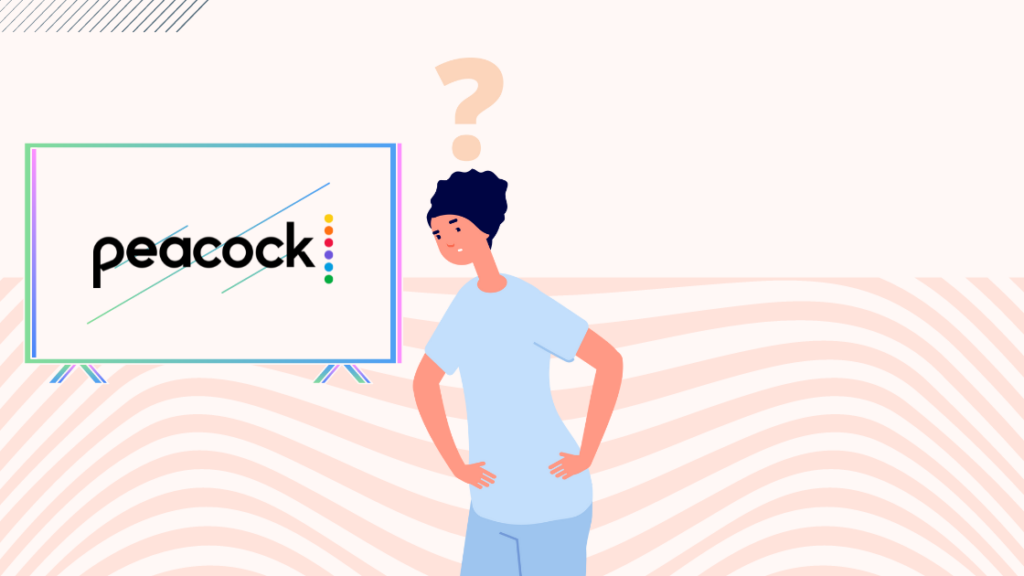
Tabla de contenido
Un buen sábado por la noche, cuando me decidí a volver a ver The Office fue cuando me di cuenta de que la serie ya no estaba en Netflix.
Peacock, la nueva plataforma de streaming de la NBC, emite la comedia.
No podía abandonar el plan de volver a ver mi serie favorita, así que me puse Peacock en mi televisor Samsung y me suscribí a ella.
Dado que la plataforma es nueva y la mayoría de vosotros os estaréis preguntando cómo instalarla en vuestros televisores, he decidido incluir en un artículo mis investigaciones sobre cómo instalar Peacock en los televisores Samsung.
Podrías conseguir Peacock en tu televisor Samsung (modelos de 2017 o más recientes) instalándola desde la tienda de aplicaciones de tu dispositivo. Si tienes un modelo más antiguo, necesitas un dispositivo de streaming para tener la aplicación Peacock en tu dispositivo.
Este artículo resume los pasos necesarios para instalar Peacock en tu televisor Samsung directamente o a través de un dispositivo de streaming, las funciones y planes que ofrece el servicio de streaming y cómo eliminar Peacock de tu dispositivo.
Instalar la aplicación Peacock en Samsung TV
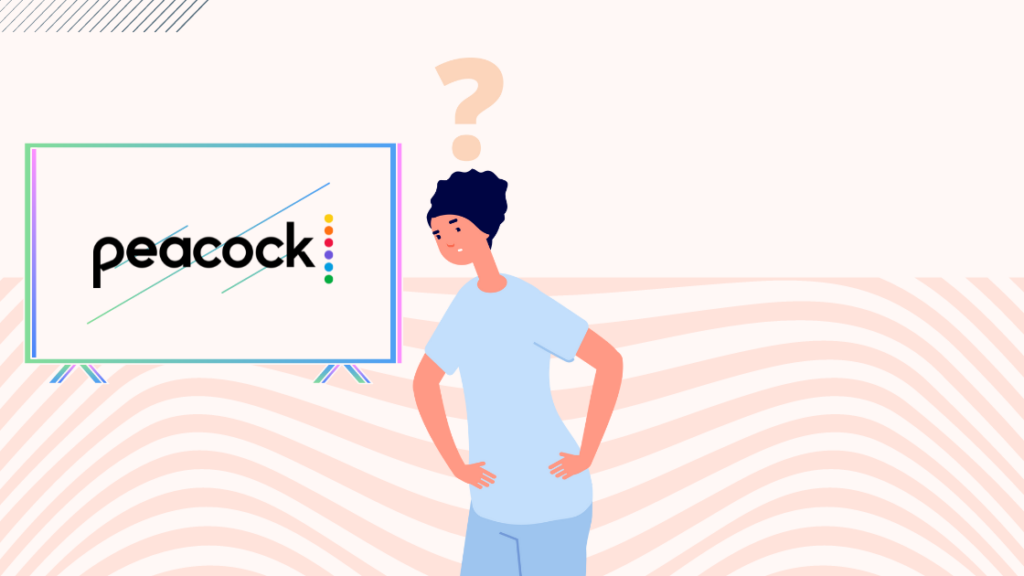
Puedes obtener Peacock App directamente en tu televisor Samsung si es un modelo de 2017 o más reciente.
Debido a restricciones de hardware, los televisores más antiguos no son compatibles con la aplicación de streaming.
Para los modelos de 2017 o más recientes, sólo tienes que seguir estos pasos.:
- Ve a tu pantalla de inicio pulsando el botón de inicio.
- Abrir la sección Apps
- Buscar pavo real
- Encontrará la aplicación Peacock.
- Haga clic en él para descargarlo e instalarlo.
- Selecciona la opción Añadir a Inicio para acceder a la aplicación desde tu pantalla de inicio.
- Puedes iniciar la aplicación haciendo clic en Abrir en la tienda de aplicaciones o acceder a ella desde la pantalla de inicio.
- Tras abrir la aplicación, puedes iniciar sesión si ya tienes una cuenta en Peacock y, si no la tienes, puedes registrarte.
Para los modelos de televisores Samsung lanzados antes de 2017, es posible que necesites un dispositivo de streaming externo como Roku TV, Amazon Fire TV+, Chromecast o Apple TV.
Podrías conectar estos dispositivos a tu televisor Samsung a través de un puerto HDMI para configurar estos dispositivos de streaming.
A continuación, puedes instalar Peacock accediendo a la tienda de aplicaciones de tu dispositivo de streaming.
Crear una cuenta para Peacock en Samsung TV
Puedes configurar Peacock en Samsung TV iniciando sesión en tu cuenta de Peacock TV o registrándote a través de la opción de registro en la pantalla de inicio de la aplicación.
Para crear una cuenta Peacock, también puede ir al sitio web oficial y crear una cuenta introduciendo su información personal básica, seleccionando después un plan y pagando la suscripción.
También puedes crear una cuenta directamente desde tu televisor Samsung utilizando la opción de registro disponible y siguiendo los mismos pasos.
Planos de Peacock TV

Peacock ofrece tres planes: Peacock Free, Peacock Premium y Peacock Premium Plus.
Pavo real libre - Es una opción gratuita que te da acceso a todos los contenidos limitados.
Puedes ver algunas películas selectas e incluso algunas temporadas de algunas series. Con este plan habrá anuncios.
Peacock ofrece 130.00 horas de contenido en este plan gratuito. Las descargas sin conexión, el streaming 4K y los deportes en directo no están disponibles con este plan.
Pavo real Premium - Se ofrece a 4,99 dólares al mes. Con este plan tendrías acceso a todo el contenido de la plataforma, con el único inconveniente de la presencia de anuncios.
Este plan permite la transmisión en 4K, pero no las descargas sin conexión.
Pavo real Premium Plus - Este plan se ofrece a 9,99 $ al mes. Con este plan, tendrás acceso a todo el contenido de la plataforma sin anuncios.
Descargas sin conexión, streaming 4K y deportes en directo están disponibles con este plan.
Características exclusivas de Peacock
Una de las características más interesantes de Peacock es su biblioteca de contenidos gratuitos, que ofrece 13.000 horas de contenidos gratuitos que no ofrecen muchas de las principales plataformas de streaming.
La biblioteca de contenidos de Peacock es enorme, ya que es propiedad de NBCUniversal, que lleva en el negocio de la televisión desde 1933.
La plataforma ofrece contenidos de las distintas cadenas de televisión y cable de NBCUniversal.
Peacock también emite películas de Universal Pictures, Dreamworks Animation y Focus Features.
A través de la plataforma puedes ver la Premier League inglesa, así como contenidos de la WWE que no sean de pago por visión.
Algunos espectáculos y películas exclusivos de Peacock son La Oficina , Ley y Orden y Parques y actividades recreativas .
Peacock permite hasta 3 transmisiones simultáneas de dispositivos con una cuenta; puedes crear hasta 6 perfiles con una sola cuenta.
Hay una opción de perfil infantil que sólo muestra contenidos clasificados por debajo de PG-13. También ofrece una opción de PIN de seguridad para los perfiles.
Cómo activar los subtítulos de Peacock en un televisor Samsung
Puedes activar los subtítulos para Peacock en tu televisor Samsung siguiendo estos pasos:
- Pausa el título que estés reproduciendo.
- Pulsa hacia abajo para desplegar las opciones de reproducción de vídeo.
- Busque un icono de burbuja de texto en la parte izquierda de la pantalla.
- Seleccione la opción de idioma que necesite en el menú de subtítulos.
Cómo eliminar la aplicación Peacock del televisor Samsung
Puedes eliminar Peacock App de Samsung TV siguiendo estos pasos:
- Pulsa el botón de inicio.
- Seleccione la opción Apps.
- Haga clic en Configuración en la esquina superior derecha.
- Seleccione Peacock en la lista de aplicaciones.
- Seleccione la opción Borrar y vuelva a seleccionar Borrar para confirmar la acción.
- La aplicación Peacock se desinstalará de tu dispositivo.
¿Se puede utilizar Peacock en un televisor Samsung antiguo?
Sí, podrías conseguir Peacock en un televisor Samsung antiguo, que sea de 2016 o anterior y tenga soporte HDMI.
Basta con instalar un dispositivo de streaming como Roku TV, Fire TV, Chromecast o incluso Apple TV y luego instalar la app Peacock a través del dispositivo de streaming.
AirPlay Peacock desde un dispositivo iOS a Samsung TV
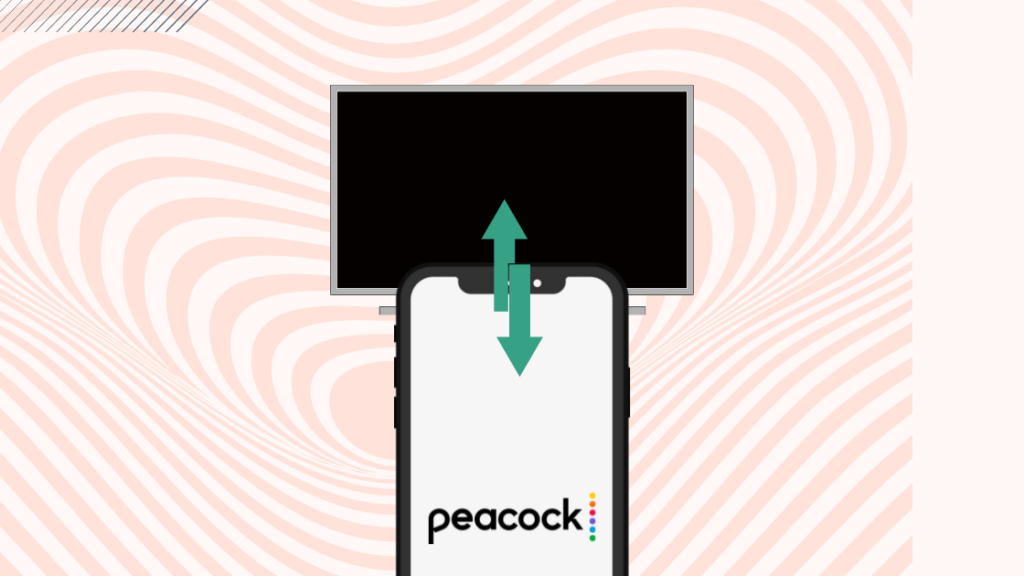
Puedes conectar AirPlay Peacock a tu televisor Samsung siguiendo estos pasos:
- Instala Peacock en tu iPhone/iPad.
- Inicie sesión o regístrese a través de la aplicación Peacock.
- Conecta tu Smart TV y tu iPhone/iPad a la misma red Wi-Fi.
- Comienza a reproducir el contenido en la aplicación y selecciona el icono de AirPlay en la esquina superior derecha de la pantalla.
- Ahora elige tu televisor Samsung.
- El contenido de tu iPhone/iPad se reproducirá en tu televisor.
Consigue Peacock en un dispositivo de streaming conectado a Samsung TV
Podrías conseguir Peacock en tu televisor Samsung a través de un dispositivo de streaming. Está disponible en Amazon Fire TV, Apple TV, Roku TV, Chromecast e incluso en algunos reproductores de Android TV.
El dispositivo debe estar conectado a tu televisor a través de un puerto HDMI. Puedes instalar la aplicación Peacock TV desde la tienda de aplicaciones en tu dispositivo de streaming.
Tras instalar la aplicación, puedes iniciar sesión o registrarte para utilizar los servicios de Peacock.
Contacto

Puede ponerse en contacto con el servicio de atención al cliente de Peacock marcando su número o accediendo al portal de ayuda específico de la plataforma de streaming a través de su sitio web.
También puedes acceder a su Chatbot a través del icono de la parte inferior derecha.
Además, puedes iniciar sesión y utilizar la página "Ponte en contacto" para enviar al servicio de atención al cliente de la plataforma un correo electrónico, un mensaje o chatear con un agente en directo de 9:00 a 1:00 ET.
Reflexiones finales
Peacock está en camino de figurar en la lista de las principales plataformas de streaming. Podrían añadirse más funciones y programas.
Acceder gratuitamente al menos a algunas temporadas de algunos de los programas más populares es algo poco frecuente en esta época.
Ver también: Cómo apagar la luz del Echo Dot sin esfuerzo en segundosPeacock TV viene gratis con algunas suscripciones de cable de Comcast o Cox. La mayoría de los planes de Spectrum TV también ofrecen un año gratis de Peacock Premium.
Incluso podrías utilizar estas ofertas si cumples los requisitos para sacar el máximo partido a la plataforma de streaming.
Quizás también le interese leer
- Cómo ver Peacock TV en Roku sin esfuerzo
- Cómo añadir aplicaciones a la pantalla de inicio en televisores Samsung: guía paso a paso
- Netflix no funciona en Samsung TV: cómo solucionarlo en minutos
- Samsung TV no se conecta a Wi-Fi: cómo solucionarlo en minutos
- Alexa no puede encender mi televisor Samsung: cómo solucionarlo en minutos
Preguntas frecuentes
¿Por qué no encuentro la aplicación Peacock en mi televisor Samsung?
La aplicación Peacock TV solo está disponible en los modelos de televisor Samsung de 2017 o posteriores.
Peacock TV no viene instalado por defecto en los modelos más nuevos y debe instalarse desde la sección Apps del televisor.
¿Es Peacock gratis con Amazon Prime?
No. Peacock y Amazon Prime son dos plataformas de streaming diferentes que requieren suscripciones individuales, pero puedes acceder a contenidos seleccionados en Peacock con su plan gratuito.
Ver también: Vizio SmartCast no funciona: cómo solucionarlo en minutos¿Incluye YouTube TV a Peacock?
No. Youtube TV y Peacock son dos plataformas de streaming diferentes que requieren suscripciones individuales. Pero puedes acceder a contenidos seleccionados en Peacock de forma gratuita con su plan gratuito.
¿Tiene Peacock canales de televisión en directo?
Sí, Peacock tiene canales de TV en directo. Peacock ofrece canales de noticias y deportes en directo como NBC News Now, NBC Sports, NFL Network, Premier League TV e incluso WWE.

